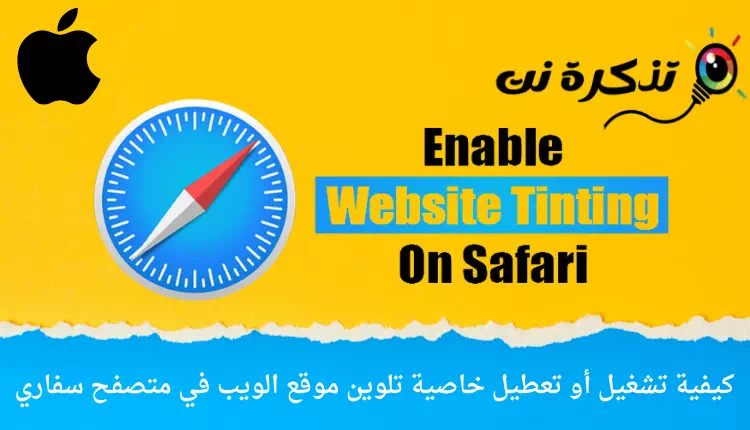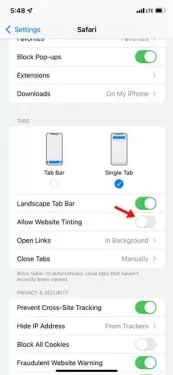Hivi ndivyo jinsi ya kuwasha au kuzima kipengele cha kupaka rangi kwenye tovuti (Uchoraji wa Tovuti) kwenye kivinjari cha wavuti cha safari)safari).
Pamoja na kutolewa kwa sasisho la iOS 15, Apple ilifanya mabadiliko mengi kwenye kivinjari cha wavuti cha Safari, mojawapo ikiwa ni (Uchoraji wa Tovuti) Na katika makala hii, tutazungumzia kipengele Uchoraji wa Tovuti kwa kivinjari cha wavuti safari kwa iOS.
Je, ni kipengele gani cha Kuweka Tovuti kwenye Safari?
Website Tinting ni kipengele cha kivinjari cha Safari ambacho huongeza kivuli cha rangi juu ya kivinjari kwenye iPhone na iPad. Jambo la pekee kuhusu kipengele hiki ni kwamba hue hubadilika kulingana na mpango wa rangi wa ukurasa wa wavuti.
Kipengele hiki kinapowashwa, rangi ya kiolesura cha kivinjari cha Safari karibu na vichupo, alamisho na vitufe vya kusogeza hubadilika. Rangi inalingana na rangi ya tovuti unayotazama.
Hiki ni kipengele cha kipekee na wengi wanataka kuiwasha kwenye vifaa vyao vya iPhone na iPad. Kwa hivyo, ikiwa una nia ya kuwezesha kipengele Uchoraji wa Tovuti Katika kivinjari cha Safari, unasoma mwongozo sahihi kwa hilo.
Hatua za kuwasha au kuzima kipengele cha kuweka rangi kwenye tovuti katika Safari
Tutashiriki nawe mwongozo wa hatua kwa hatua wa kuwasha au kuzima kipengele cha kuweka rangi kwenye tovuti katika Safari ya iPhone. Hebu tupate kumjua.
- Kwanza kabisa, endesha programu (Mipangilio) kwenye iPhone yako.
- Katika maombi Mipangilio Tembeza chini na uguse chaguo la kivinjari cha Safari (safari).
Bonyeza chaguo Safari - katika ukurasa safari , ndani ya sehemu Vichupo , washa swichi iliyo karibu na (Ruhusu Uwekaji Rangi wa Tovuti). Hii itawezesha kipengele hiki.
Kuwasha au kuzima kipengele cha Upakaji rangi kwenye Tovuti - Ikiwa unataka kuzima kipengele hiki (Uchoraji wa Tovuti) Tena, unahitaji kuzima swichi karibu na (Ruhusu Uwekaji Rangi wa Tovuti).
Na hivyo ndivyo na hivi ndivyo unavyoweza kuwasha au kuzima kipengele Uchoraji wa Tovuti katika kivinjari cha safari. Ni kipengele kikubwa ambacho kila mtumiaji wa iPhone anapaswa kujaribu kwa mara moja.
Unaweza pia kuwa na hamu ya kujifunza kuhusu:
- Programu 10 bora za utafsiri za iPhone na iPad
- Programu 10 Bora za Kuhariri Video kwa iPhone mnamo 2021
Tunatumahi utapata nakala hii kuwa muhimu katika kujifunza jinsi ya kuwasha au kuzima kipengele cha kupaka rangi kwenye tovuti (Uchoraji wa Tovuti) kwenye kivinjari cha Safari. Shiriki maoni yako na uzoefu na sisi katika maoni.